Metódy na odstránenie chýb 0x00000124 v systéme Windows
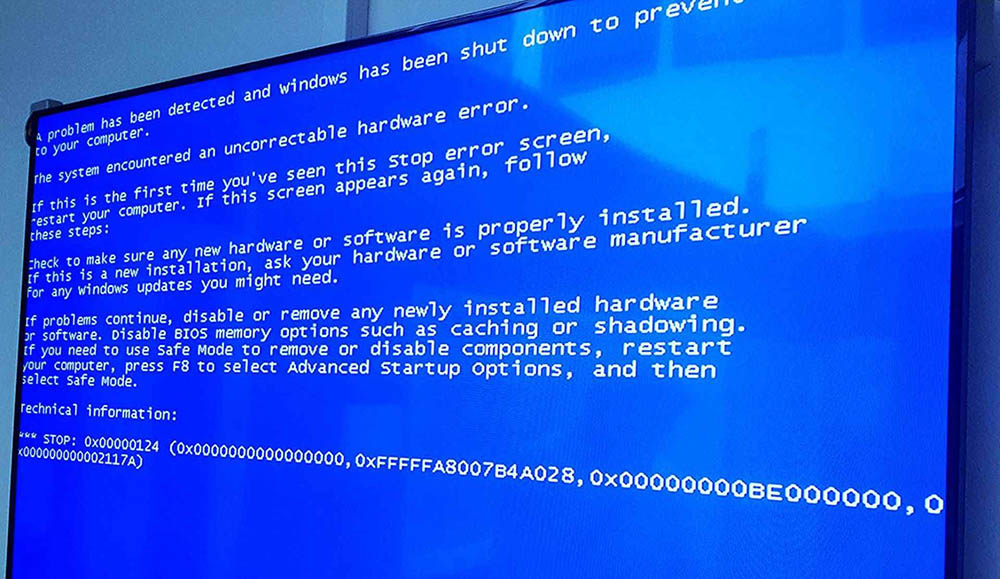
- 3975
- 388
- Metod Dula
Kritické chyby BSOD (obrazovka s modrou smrťou) sú známe takmer každému používateľovi počítača alebo používateľom notebooku. Zlyhanie je sprevádzané kódom a opisom označujúcim príčinu a povahu problému, ktorý vám umožňuje nájsť správne riešenie. Chyba 0x00000124 s textom „Whea_uncorrectable_error“ sa môže objaviť v rôznych verziách systému Windows a najčastejšie sa podáva správy o problémoch so zariadením, hoci v niektorých prípadoch je zdrojom poruchy zlyhania softvéru.
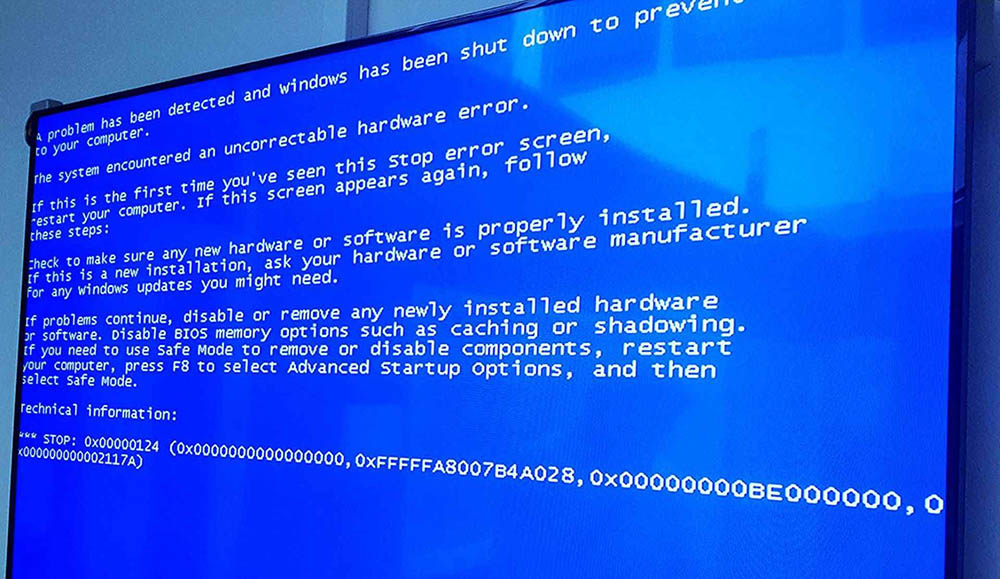
Napriek pravdepodobnosti problémov s hardvérom sa dá vylúčiť sami. Zvážte, čo môže vyvolať zlyhanie a ako vyriešiť tento problém.
Prečo existuje chyba s kódom 0x00000124 v rôznych verziách systému Windows
Zlyhanie sa objaví v systéme Windows 7, 8, 10 za rôznych okolností a ako v prípade akéhokoľvek stop-nohavicu, počítač po oznámení s kódom 0x00000124 je dokončený v núdzovom režime.
Možné dôvody
Nasledujúce faktory môžu spôsobiť chybový kód 0x00000124:
- Poškodenie softvérovej alebo hardvérovej pamäte.
- RAM Zlyhanie pamäte RAM v BIOS.
- Nesprávne nastavenia používané na rozptýlenie zariadení (procesor, grafické karty alebo PR.).
- Poruchy pevného disku.
- Prehriatie vybavenia.
- Nízka energia napájania, ktoré neumožňuje poskytovať dostatok energie pre pripojené zariadenie.
- Nesplnenie verzie BIOS s nainštalovaným zariadením alebo do.
- Porucha základnej dosky.
- Nesprávne zariadenia Ovládače.
Ako vyzerá obrazovka
Obrazovka modrej smrti, ktorá informuje o probléme, môže vyzerať inak v závislosti od verzie systému Windows:
- Správa s kódom a sprievodnými informáciami na modrom pozadí sa nachádza v hornej časti displeja (Windows 2000);
- V hornej časti sa zobrazí názov chyby „whea_uncorrectable_error“, potom nasleduje podrobný popis problému a technické informácie sú uvedené nižšie (Windows XP, 7);
- Na modrej obrazovke je umiestnený iba kód chyby (Vista);
- Správa o zlyhaní a potrebe reštartu zariadenia bez akýchkoľvek technických podrobností (Windows 8, 10).
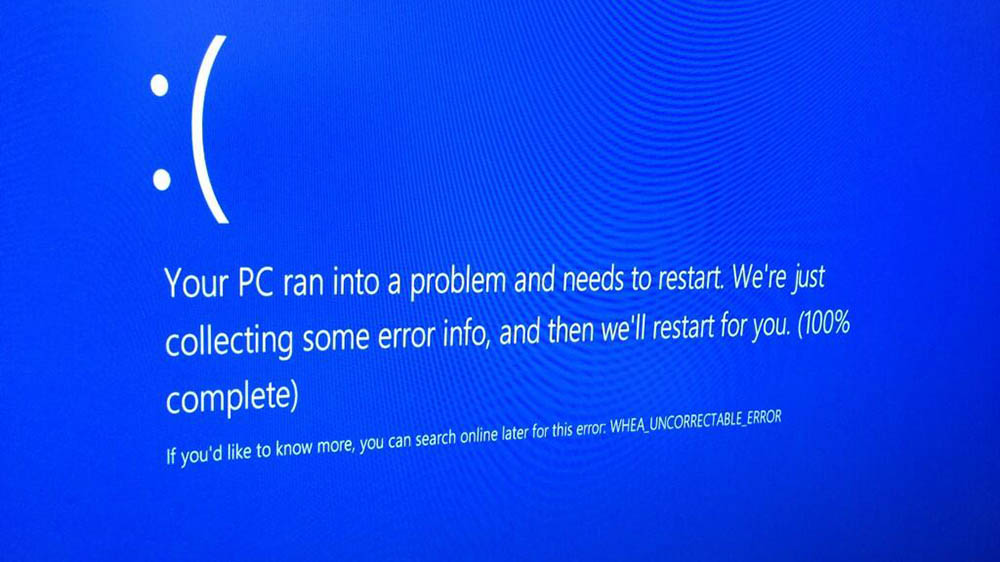
Ako eliminovať chybu 0x00000124 v systéme Windows
Riešenie priamo závisí od zdroja problému, ktorý nie je vždy zrejmý, a preto ho vylúčiť, budete musieť vyriešiť možnosti. Názov 0x00000124 v systéme Windows 7 alebo 10 sa dá eliminovať nezávisle a je ľahšie zúžiť kruh hľadania vinníka, ak sa deň pred podstielkou nachádzalo, napríklad nové vybavenie, bolo vykonané zrýchlenie, zrýchlenie sa vykonalo zrýchlenie, zrýchlenie, zrýchlenie, zrýchlenie, atď. D.
Zvážte, ako opraviť chybu 0x00000124 v systéme Windows 10 alebo 7 pomocou dostupných riešení, ktoré sú účinné v závislosti od zdroja problému.
Kontrola stavu pamäte RAM
Brzdenie, núdzové načítanie zariadenia a modrých obrazoviek, vrátane kódu 0x00000124, často vznikajú v dôsledku problémov s RAM, takže by sa malo skontrolovať na softvér a fyzickú poruchu.

Vonkajšia kontrola RAM sa vykonáva takto:
- Odpojte zariadenie od zdroja napájania a otvorte systémovú jednotku (v prípade prenosného počítača po odpojení, otvorte oddelenie pamäťovými prúžkami);
- Vyberieme RAM moduly z základnej dosky a skontrolujeme. V prítomnosti kontaminantov a oxidov jednoducho vyčistíme komponent od nich, zatiaľ čo keď sa zistí poškodenie pamäťového pásu, vyžadujú výmenu;
- Skontrolujeme tiež konektory na základnej doske - ak je to potrebné, znečistenie z kontaktov starostlivo odstráni (môžete s bavlnenou vlnou navlhčenou alkoholom), aby sa pripojenie RAM uskutočňovalo správne.

Pri absencii viditeľného poškodenia vrátime moduly na sloty a pokračujeme v kontrole výkonu komponentu prostredníctvom softvéru. Zvážte, ako to urobiť s príkladom MEMTEST86+:
- Nástroj načítame z oficiálnej webovej stránky výberom vhodnej verzie (CD alebo USB);
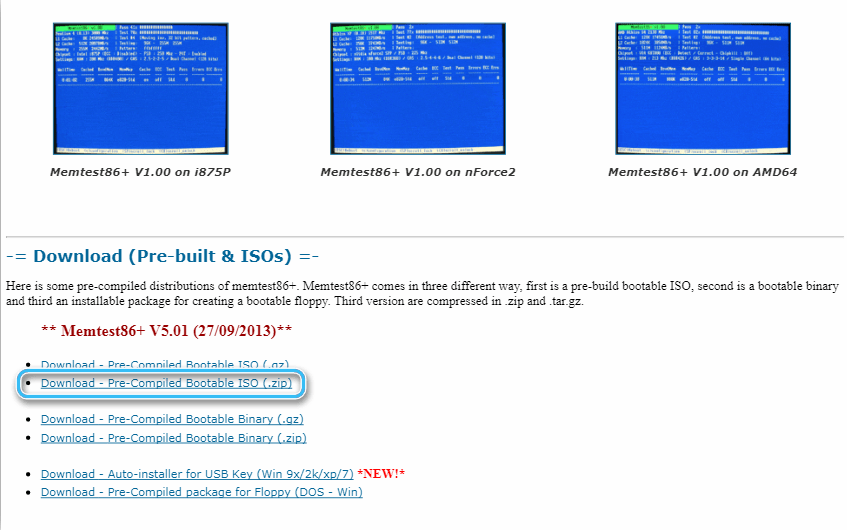
- S programom vytvárame bootovací disk (Flash Drive);
- Vyberieme moduly RAM, nechávame jeden (musíte otestovať každý bar individuálne, takže kontrolujeme prvý, vyberieme ho a vložíme ďalší);
- Reštartujte zariadenie a spustite MEMTEST86+ z nakladacieho disku alebo USB Carrier;
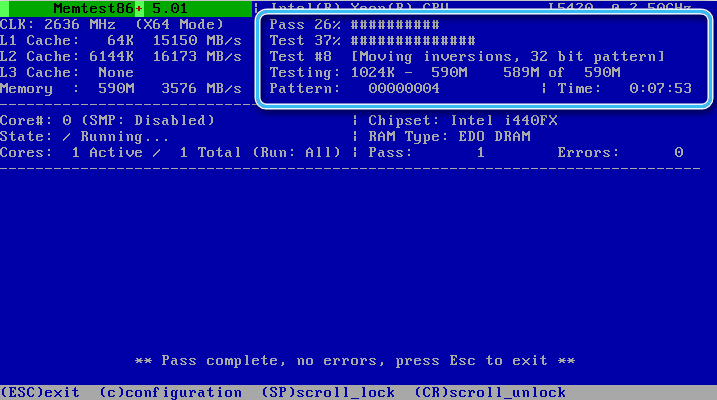
- Na začiatku nástroja sa test pamäte vykonáva v automatickom režime. Po dokončení postupu pre používateľa sa zobrazia výsledky auditu.
Pretože moduly sa kontrolujú následne, nebude ťažké identifikovať chybný prvok. V prípade problémov s výkonom ktorejkoľvek z dosiek je najlepším riešením nahradenie.
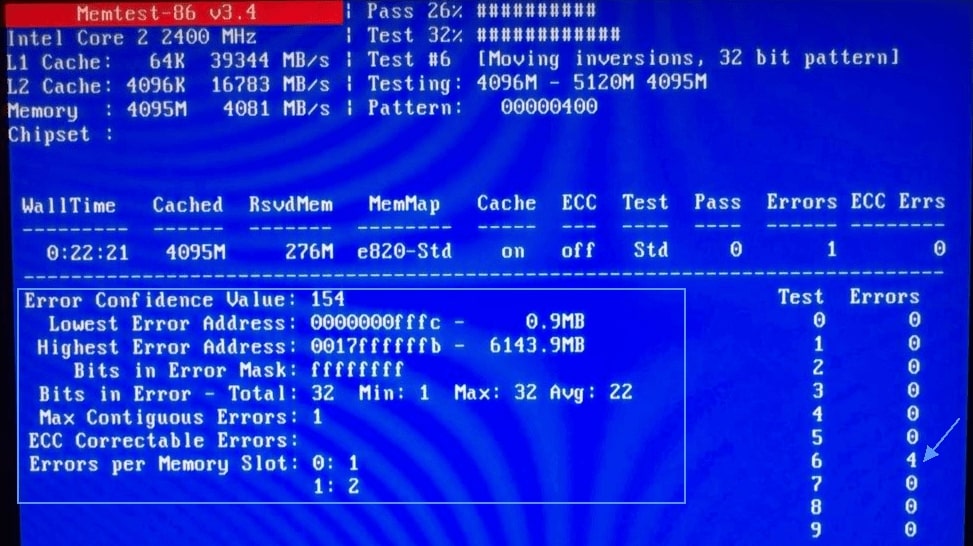
Inštalácia časovania RAM v BIOS
Výkon a prevádzka RAM a samotného počítača závisí od nastavenia načasovania (dočasné oneskorenia odosielania do príkazu, inými slovami - čas odozvy). Nezrovnalosti hodnôt tohto parametra pre nainštalované moduly RAM môžu vyprovokovať chybu, je obzvlášť dôležité venovať pozornosť náhodu načasovania pri používaní pamäte rôznych výrobcov.
Informácie o tom je možné získať z nálepky prilepenej k modulu alebo softvéru. Zvážte, ako sa dozvedieť viac o parametri pomocou nástroja CPU-Z:
- V aplikácii ideme na kartu SPD;
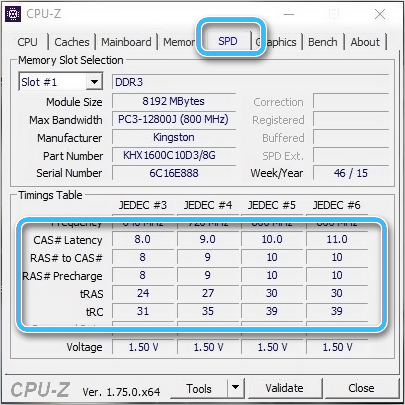
- Blok tabuľky načasovania zobrazuje čísla - indikátory Tygaming. Informácie sú poskytnuté pre pamäť v hlavnom slote. Ak existuje viac modulov, potom si môžete zobraziť informácie, ktoré potrebujete zvoliť ďalší slot (na tej istej karte v jednotke výberu slotov v hornej pamäte);
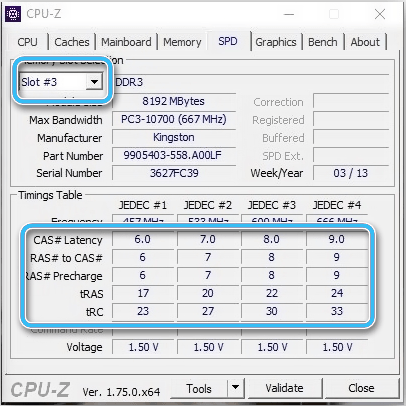
- Ak sú ukazovatele nesúlad pre rôzne prúžky a prítomnosť chyby 0x00000124 v BIOS, musíte nastaviť rovnaké hodnoty pre moduly RAM.
Na úpravu parametrov pamäte vykonávame nasledujúce akcie:
- Prechádzame do spoločnosti BIOS reštartom počítača a použitím určitého kľúču alebo kombinácie (napríklad DEL, ESC, F2 - akcie sa môžu líšiť v prípade rôznych modelov a verzií zariadenia);
- V hlavnej ponuke vyberte sekciu Advanced BIOS funkcie (funkcie Advanced Chipset - názvy sekcií, pododdiely a položky ponuky sa môžu líšiť aj v závislosti od verzie verzie);
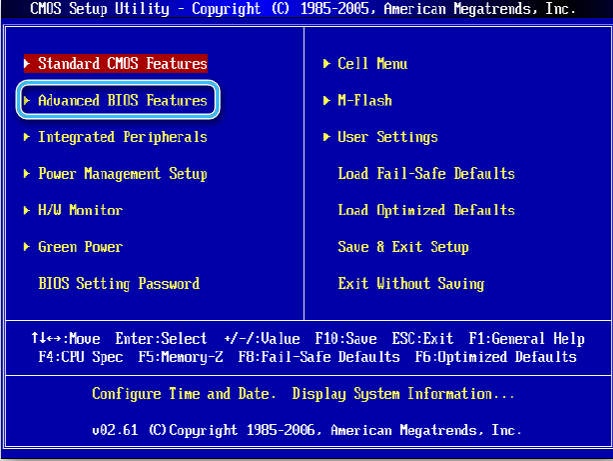
- Potrebné nastavenia môžu byť v sekcii alebo budete musieť prejsť na pododdiel konfigurácie DRAM Advance DRAM. Aby sme manuálne upravili parametre v režime DRAM načasovania (voliteľné načasovateľné DRAM), zmeníme hodnotu z „automatického“ na „manuálne“ a vykonávame nastavenia;
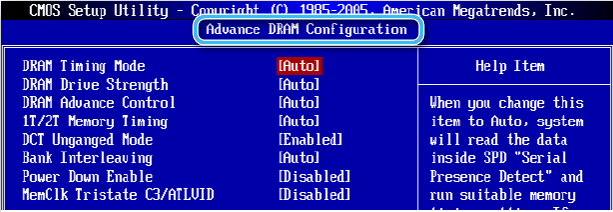
- Udržiavame zmeny a necháme BIOS. Reštartovanie počítača, spustenie pamäte prostredníctvom špeciálneho softvéru (AIDA64 alebo DR.) na overenie stability komponentu.
V prípade rozhrania UEFI je ešte ľahšie nastaviť:
- Prechádzame do systému BIOS (pomocou klávesu DEL, F2 alebo iných, zvyčajne sa na obrazovke zobrazí náznak), prejdite do Advanced Mode (F7);
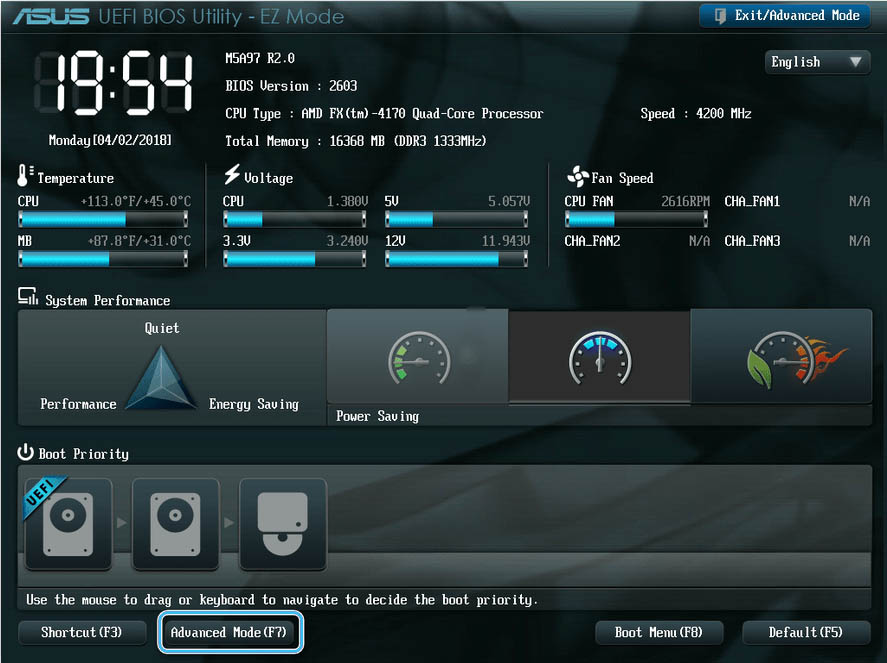
- Na karte AitWeaker nájdeme riadenie časovania DRAM- Tu môžete zmeniť hodnoty časovania;
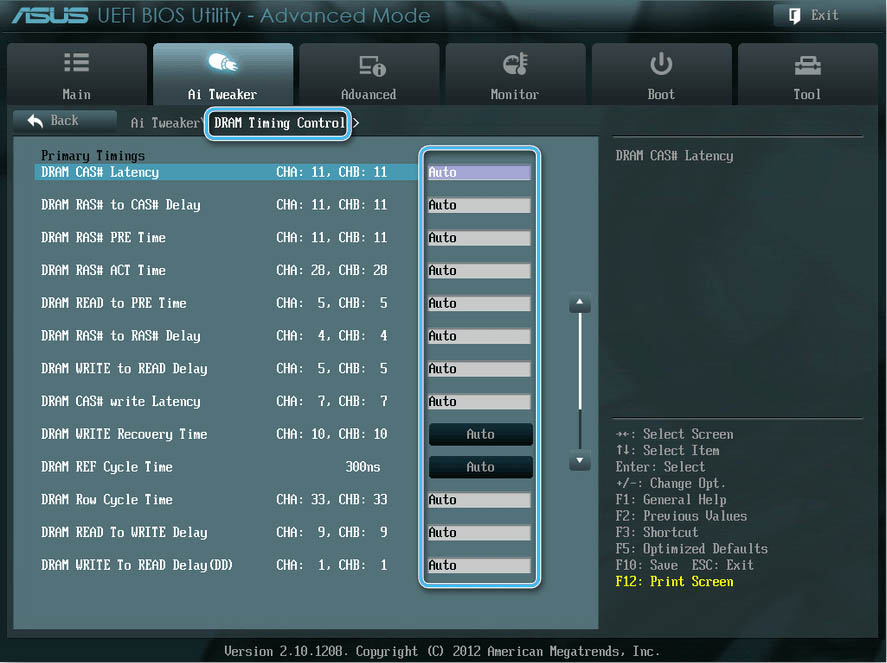
- Udržiavame zmeny a necháme BIOS.
Ak je to potrebné, v nastaveniach UEFI BIOS môžu skúsení používatelia upraviť ďalšie parametre na karte Tweaker AI- vyberte frekvenciu hodín (frekvencia pamäte), zvýšiť pamäťový graf (DRAM DRAM Control), zmeňte napätie odoslané do RAM napätia. D.
Diagonovanie komponentov počítača
Používatelia sa často snažia zvýšiť ukazovatele komponentov (pamäť, procesor, grafická karta), ktoré v budúcnosti, najmä s nesprávnym rozptylom, môžu viesť k rôznym zlyhaniam vrátane chýb 0x00000124. Takže, ak sa takéto kroky uskutočňovali v predvečer, dôvod chyby je zrejmý, ako aj jej eliminácia. Aby ste sa zbavili poruchy, musíte vrátiť nastavenia vytvorené do primárneho štátu, to znamená, že sa zaviazali zaviazané zmeny. V závislosti od komponentu alebo softvéru, prostredníctvom ktorého sa uskutočnilo zrýchlenie, je potrebné vyhodiť nastavenia v aplikácii alebo BIOS, potom môžete skontrolovať, či chyba zmizla.
Kontrola HDD
Jedným z dôvodov chyby Whea_uncorrectAble_error s kódom 0x00000124 môže byť porucha pevného disku zlyhavo. Ak sa nájdu atypické zvuky práce, je pravdepodobné, že tvrdý bude kontaktovať službu, pretože v tomto prípade je pravdepodobné mechanické poškodenie zariadenia. Ak pevný disk funguje rovnako ako vždy, môžete sa vyrovnať s problémom sami. Skontrolujte disk, či nie je prítomnosť chýb systému súborových systémov, prevyšovanie zlých sektorov so softvérovým spôsobom je možné zabudovať pomocou systému Windows alebo prostredníctvom tretej strany.
Štandardný nástroj OS na kontrolu tuhého disku- Chkdsk Utility (Skontrolujte disk). Začína sa z terminálu, skenuje HDD a eliminuje zistené poruchy. Spustíme proces skenovania nasledovne:
- Otvoríme príkazový riadok (správca) prostredníctvom ponuky „Štart“ alebo iným spôsobom;
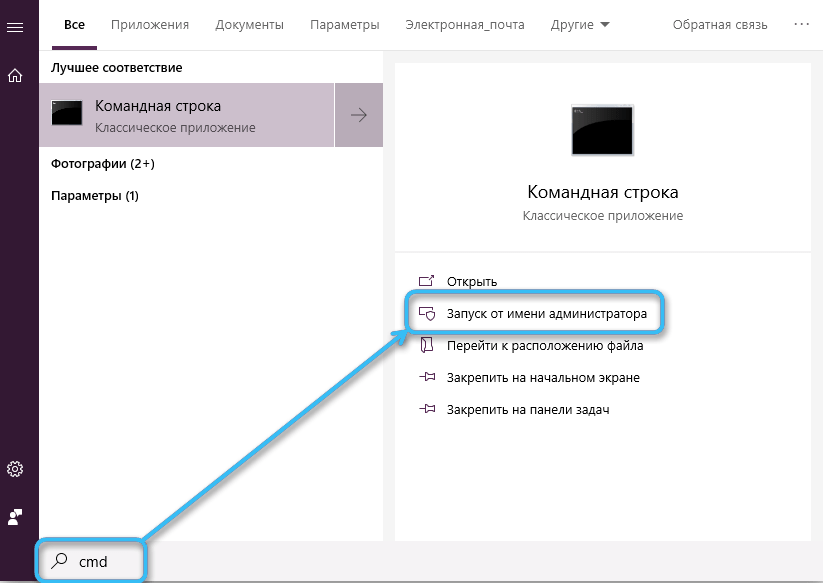
- Predpíšeme príkaz CHKDSK C: /F /RI, kliknite na tlačidlo ENTER;

- Na konci skenovania v okne terminálu sa zobrazia výsledky.
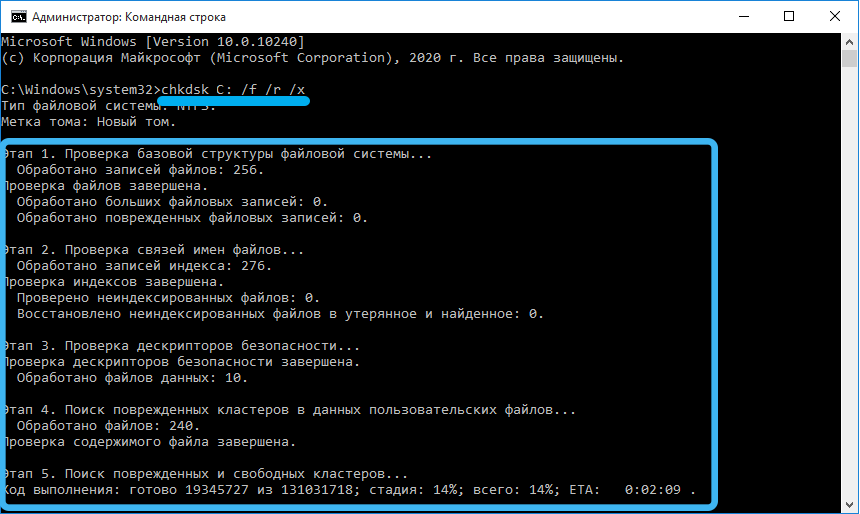
Ak chcete skontrolovať disk, aby ste mohli prítomnosť zlých blokov, poškodenie sektorov, môžete použiť softvér tretích strán, môžete použiť softvér tretích strán. Utility Victoria HDD sa dobre vyrovnáva s úlohou, existujú možnosti programu - pracovať v OS alebo od spoločnosti BIOS.
Eliminácia prehriatia počítača
Teplotný režim počítača je dôležité, aby sa normálne udržiavali, pretože prehriatie komponentov môže viesť k nepríjemným dôsledkom. Stáva sa, že chyba 0x00000124 na modrej obrazovke len hovorí o prehriatí. Na diagnostiku môžete použiť špeciálny softvér aj infračervený teplomer, ak existuje.
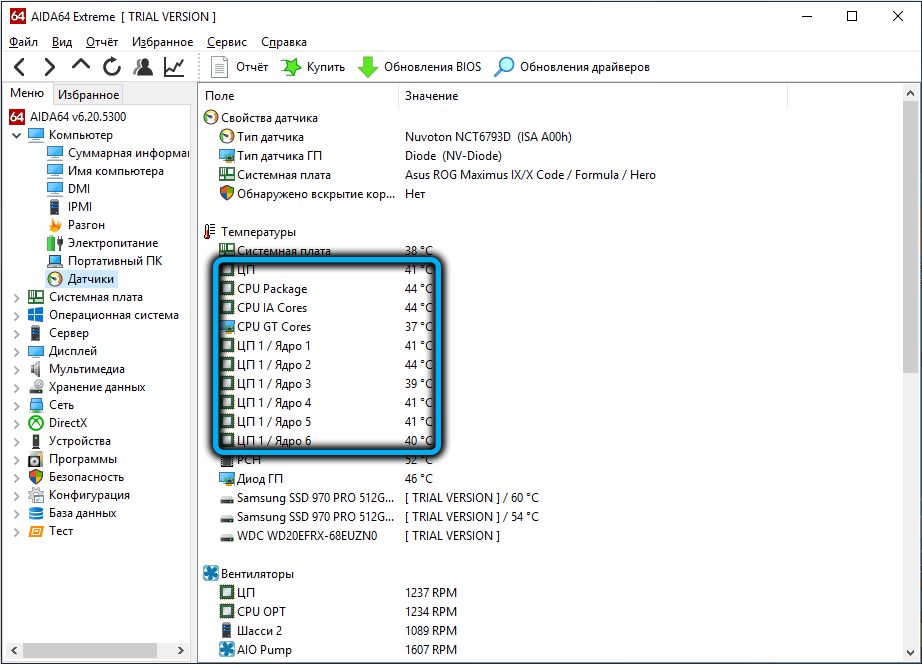
Medzi existujúcimi programami bola dobre zobrazená spoločnosť AIDA64 Utility, prostredníctvom ktorej sa kontroluje teplota procesora, grafickej karty, základných dosiek a ďalších komponentov. Ak sa identifikujú zvýšené ukazovatele (80 ﹾ alebo vyššie), je pravdepodobné, že sa zistí príčina chyby.
Na zníženie teploty sa používajú rôzne metódy: zrýchlenie rotácie chladiča, výmena tepelnej pasty, výmena chladiaceho systému pre problémovú komponent atď. Zníženie teploty na normálne hodnoty sa problém zbavíte.

Inštalácia výkonnejšieho napájania
Nevýhoda energie sa odráža v prevádzke systému a spôsobuje nielen kritické chyby BSOD, ale aj množstvo ďalších problémov, ako sú časté vypínanie počítačov, núdzové reštarty, neschopnosť spustiť počítače a ďalšie podobné javy. Slabý zdroj energie, ktorý neposkytuje požadované množstvo energetických komponentov počítača, sa musí vymeniť. Pri absencii dokumentácie alebo políčka BP nájdete informácie o charakteristikách zo nálepky na samotnom zariadení. Aby ste sa k nemu dostali, musíte odstrániť bočný kryt systémovej jednotky.

Aktualizácia systému BIOS
Zastaraná verzia BIOS je zdrojom mnohých problémov, medzi ktorými sa objaví modrá obrazovka. Na stránkach výrobcov základnej dosky môžete vždy nájsť aktualizované verzie softvéru služieb na stiahnutie správneho softvéru a eliminovať problém.
Algoritmus akcií je jednoduchý:
- Určite model základnej dosky. To sa dá dosiahnuť systémom Windows pomocou softvéru tretích strán (napríklad AIDA64 Extreme alebo DR.), ako aj brať informácie z dokumentácie alebo na samotnom zariadení.
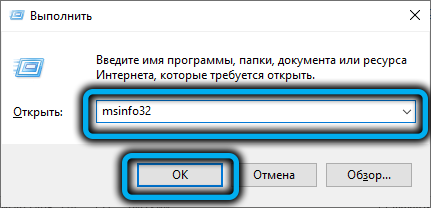 Poradiť. Informácie o systéme, vrátane verzie BIOS, sa dajú ľahko zistiť pomocou konzoly „Execute“ (Win+R) a príkazom msinfo32.
Poradiť. Informácie o systéme, vrátane verzie BIOS, sa dajú ľahko zistiť pomocou konzoly „Execute“ (Win+R) a príkazom msinfo32.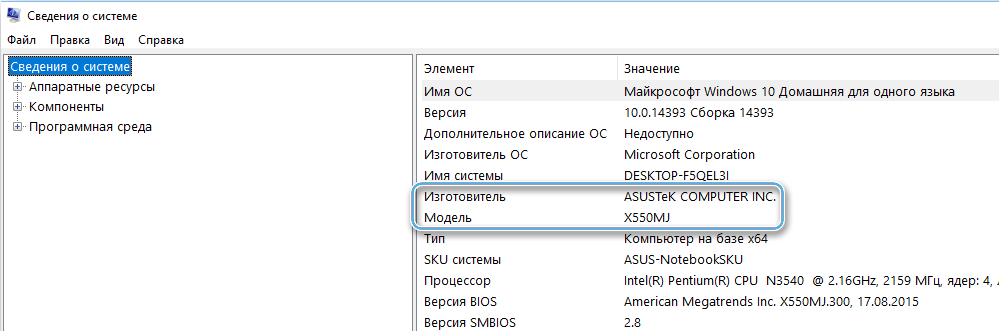
- Stiahnite si čerstvý firmvér zo stránky výrobcu základnej dosky. Po stiahnutí rozbaľte na flash jednotke (vo formáte FAT32).

- Nainštalujte aktualizáciu do jednej z vhodných metód (prostredníctvom BIOS, z operačného systému alebo pomocou nástroja od výrobcu). Najprv by ste sa mali oboznámiť s pokynmi na webe.
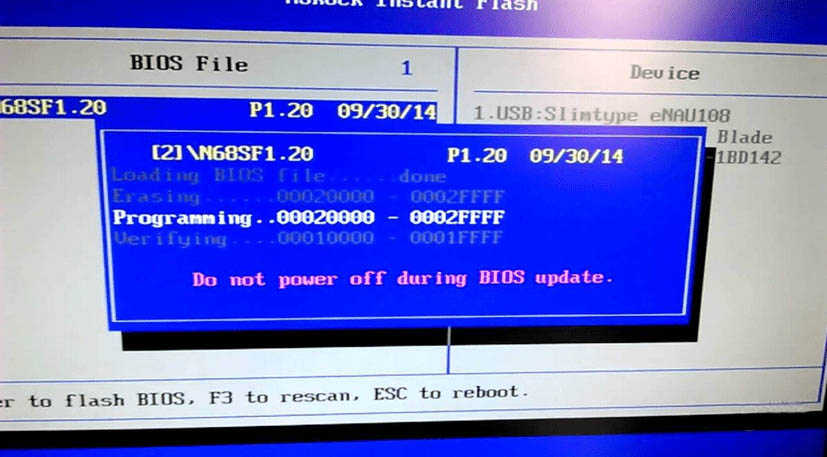
Napriek početným dôvodom, ktoré vyvolali chybu BSOD pomocou kódu 0x00000124. Ak hovoríme o rozpade hardvéru, bez vhodných zručností, nemali by ste sa opraviť, je lepšie kontaktovať servisné stredisko.
- « Vstupný bod do postupu CreedXgiFactory2 nebol nájdený - ako problém vyriešiť
- Ako zaznamenať video z obrazovky mobilného zariadenia v systéme Android »

